MODS kunnen uw game -ervaring aanzienlijk verbeteren in *klaar of niet *, door nieuwe inhoud en functies toe te voegen om de gameplay opwindend te houden. Ze kunnen echter ook stabiliteitsproblemen introduceren en multiplayer spelen met vrienden die niet dezelfde mods hebben. Als u met deze problemen wordt geconfronteerd, kan het verwijderen van alle mods uit * klaar of niet * de oplossing zijn. Hier is een stapsgewijze handleiding over hoe het effectief te doen.
Hoe mods te verwijderen in klaar of niet
Ongeacht of u mods hebt geïnstalleerd via de Nexus Mod Manager, Mod.io of Handmatig, kunt u deze eenvoudig verwijderen door deze stappen te volgen:
- Lanceer *Klaar of niet *.
- Afmelden voor alle mods in het MOD-menu in de game om te voorkomen dat ze na verwijdering opnieuw worden geladen.
- Sluit *klaar of niet *.
- Open stoom, klik met de rechtermuisknop op * Klaar of niet * in uw bibliotheek en selecteer Eigenschappen.
- Navigeer naar geïnstalleerde bestanden en klik vervolgens op Bladeren om toegang te krijgen tot de map van de game.
- Ga naar * klaar of niet *> inhoud> Paks. Verwijder alles in de map Paks en verwijder vervolgens de map zelf.
- Druk op Windows+R, Type %LocalAppData %en druk op Enter. Zoek de * gereed of niet * map, navigeer naar opgeslagen> Paks en verwijder deze Paks -map ook.
- Keer terug naar Steam, klik met de rechtermuisknop op *Klaar of niet *, ga naar eigenschappen> geïnstalleerde bestanden en selecteer de integriteit van gamebestanden verifiëren om ervoor te zorgen dat er geen bugs overblijven.
Als u niet van plan bent om mods opnieuw te gebruiken, overweeg dan een nieuwe herinstallatie van het spel voor optimale prestaties, hoewel deze stap optioneel is.
Gerelateerd: hoe u 'serialisatiefout Actie nodig hebt' in Ready of niet
Waarom zou je mods in klaar moeten verwijderen of niet?
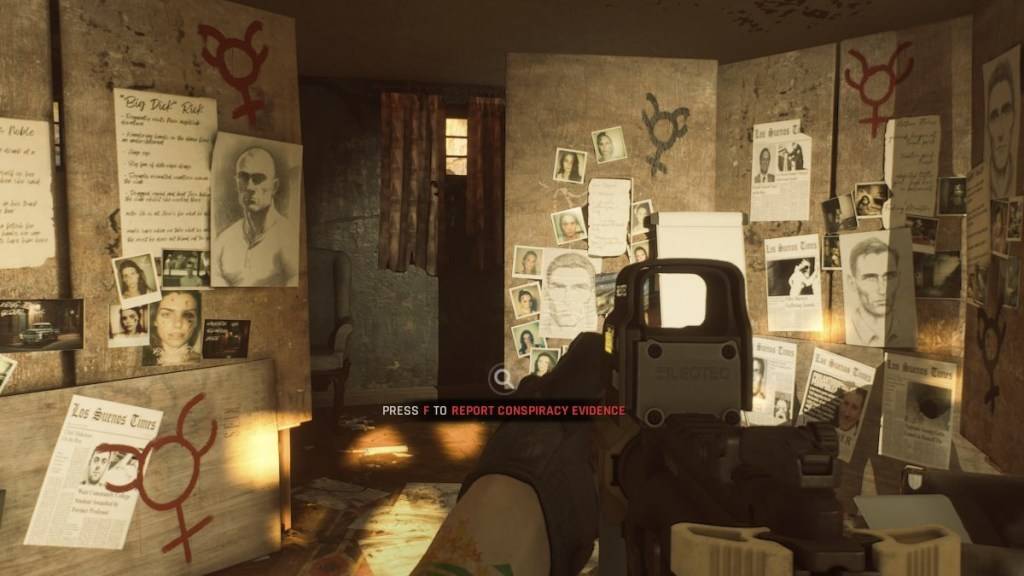 Screenshot via de escapist
Screenshot via de escapist
Mods zijn fantastisch voor het toevoegen van nieuwe inhoud en functies aan *klaar of niet *. Het robuuste mod-ondersteuning en de gebruiksvriendelijke downloadproces van de game maken mods voor iedereen toegankelijk. Het installeren van talloze mods kan echter leiden tot fouten, bugs en glitches. Omdat mods door de gemeenschap worden gecreëerd, kunnen sommigen problemen introduceren. Vaak kunnen deze problemen worden opgelost door alle mods te verwijderen en opnieuw te installeren.
Bovendien kunnen mods multiplayer -gameplay belemmeren. Als je wilt spelen met vrienden die nieuw zijn in het spel en geen mods hebben, moet je je mods verwijderen om lid te worden van hen.
*Klaar of niet is nu beschikbaar voor pc.*

 Nieuwste downloads
Nieuwste downloads
 Downlaod
Downlaod


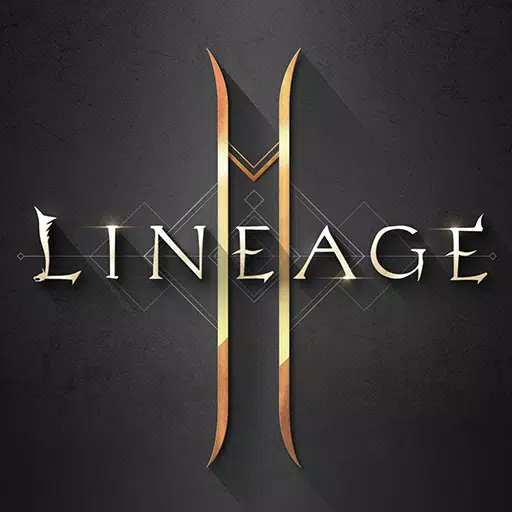

 Topnieuws
Topnieuws






![Unnatural Instinct – New Version 0.6 [Merizmare]](https://imgs.34wk.com/uploads/05/1719570120667e8ec87834c.jpg)


